Página inicial > Imprimir > Imprimir a partir do seu computador (Windows) > Imprimir mais de uma página em uma única folha de papel (N em 1) (Windows)
Imprimir mais de uma página em uma única folha de papel (N em 1) (Windows)
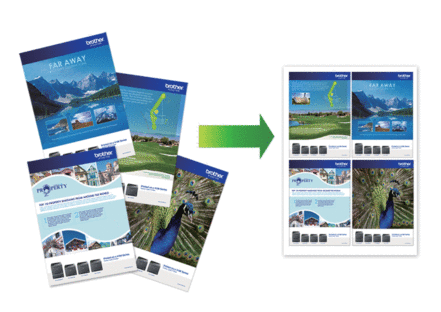
- Selecione o comando de impressão no aplicativo.
- Selecione Brother XXX-XXXX Printer (onde XXX-XXXX é o nome do seu modelo) e, em seguida, clique no botão de propriedades ou preferências de impressão.A janela do driver da impressora será exibida.
- Clique na guia Básica.
- No campo Orientação, selecione a opção Retrato ou Paisagem para definir a orientação da impressão.

Se o seu aplicativo tiver uma configuração semelhante, recomendamos que você defina a orientação usando o aplicativo.
- Clique na lista suspensa Múltiplas Páginas e selecione a opção 2 em 1, 4 em 1, 9 em 1 ou 16 em 1.
- Clique na lista suspensa Ordem das Páginas e selecione a ordem das páginas.
- Clique na lista suspensa Linha da Borda e selecione o tipo de linha da borda.
- Altere outras configurações da impressora, se necessário.
- Clique em OK e conclua sua operação de impressão.
Esta página foi útil?



